Come installare l'app Netflix su diversi dispositivi
Vuoi sapere come installare l'app di Netflix sul PC e sui dispositivi Android ed Apple? Leggi questa guida completa! Scopri con Libero Tecnologia come fare.
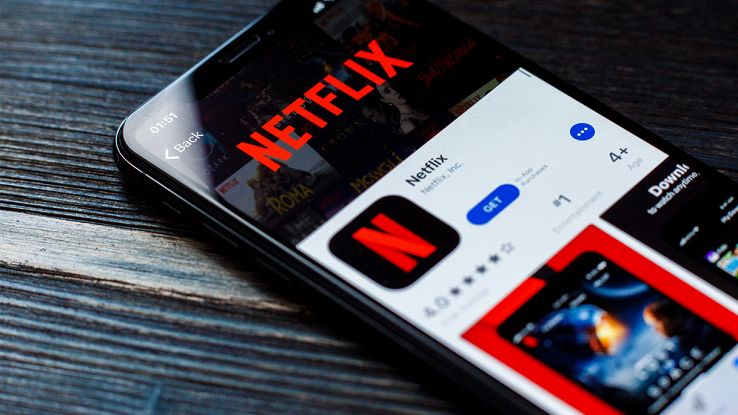
Netflix è la piattaforma a pagamento più famosa nel mondo, che ti permette di vedere film e serie tv, attraverso un dispositivo che si può connettere a internet. L’applicazione di Netflix permette anche di scaricare, su alcuni dispositivi, serie TV e film, permettendoti di vederli, dopo averli scaricati, anche senza avere a disposizione una connessione. Ma come si fa per installarla sul PC, smartphone o sull’iPad? Scopriamolo insieme.
Per avere Netflix sempre a portata di mano e usarlo come un vero professionista, oltre che sul PC, dovrai scaricare l’app anche su un dispositivo più piccolo e più comodo da portare in giro. Così potrai guardare le tue serie TV durante un viaggio in treno, oppure nel tragitto casa-lavoro o quando sei in metropolitana. Se non sei molto pratico di tecnologia, ti possiamo dire che seguendo le nostre linee guida sarà più semplice di quanto tu possa pensare.
Innanzitutto ti possiamo dire che l’app di Netflix può essere installata su quasi tutti i dispositivi e scaricata con ogni sistema operativo. Facciamo una piccola lista di dispositivi e piattaforme per verificare dove si può installare l’app. Per Android, iOS e Windows 10, Netflix è compatibile e permette anche il download per visualizzare i film e serie TV e successivamente vederli quando sei offline. Altri nuovi dispositivi come le Fire TV Stick di Amazon, i set-top box e la chiavetta Chromecast di Google sono anche loro compatibili per la visione streaming di Netflix.
Istallazione dell’app Netflix su dispositivo Android
Se abbiamo a disposizione un dispositivo Android e vogliamo scaricare l’app di Netflix, per prima cosa si deve andare su Google Play Store. Accedendo allo store ufficiale, dal tablet o dal tuo smartphone, potrai cercare l’app scrivendo il suo nome sull’icona della lente di ingrandimento, cercare l’icona quadrata di color nero, con una N rossa, e poi scaricarla cliccando sul pulsante “installa”. Quando l’installazione sarà completata, comparirà sulla schermata iniziale del tuo dispositivo, dove ci sono anche tutte le icone delle altre applicazioni, l’icona dell’app di Netflix. A questo punto potrai entrare nella piattaforma e registrare il tuo account.
Se per caso non riuscissi a trovare Netflix su Play Store, oppure provando a scaricare l’applicazione trovassi la scritta “il tuo dispositivo non è compatibile con questa versione”, potrebbe essere possibile che il tuo dispositivo sia stato sottoposto alla procedura di root. Il rooting serve per riuscire a superare i limiti che hanno alcuni dispositivi. Si possono modificare le impostazioni del sistema e permettere di installare delle app che chiedono permessi agli amministratori, oppure eseguire altre operazioni, che altrimenti non avresti mai potuto fare con il tuo dispositivo Android.
Da maggio 2017 Netflix ha bloccato l’installazione della sua app, per chi ha dispositivi sbloccati attraverso il root. Per riuscire a superare questo limite, bisogna installare manualmente l’app tramite pacchetto apk. Per installare Netflix tramite pacchetto apk, bisogna prima abilitare le installazioni delle app, anche da origini sconosciute, ciò vuol dire che possiamo scaricare le applicazioni anche da store che non siano per forza Play Store. Adesso puoi andare sul menù “impostazioni” del tuo dispositivo Android, cercare “sicurezza” e spostare su ON attivando l’opzione di scarico delle app, anche da origini sconosciute. Si aprirà una finestra di un avviso, a cui dovrai dare la risposta affermativa. Manca poco e potrai goderti la tua serie TV preferita con tutta calma sul tuo divano.
Il passo successivo è di accedere al browser, che di solito utilizzi per navigare su internet, chrome per esempio, e collegarti al sito apkmirror.com/apk/netflix-inc. La pagina che si aprirà, ti mostrerà un elenco di applicazioni Netflix e tu dovrai scegliere la prima , che di solito corrisponde alla versione più recente; cliccare su “See available apks”, cliccare sul link che appare sotto la voce “variant” e dopo su “download apk”. Potrebbe comparire un avviso che ti dice che il file potrebbe essere pericoloso, ma di questo non devi preoccuparti e puoi cliccare tranquillamente su OK. Altrimenti ti chiederanno direttamente con quale applicazione vuoi scaricare questo file e sceglierai il browser che stai utilizzando. Quando il pacchetto sarà scaricato troverai un file il cui nome inizierà con “com.netflix…” e finalmente potrai scaricarti la tua amata app di Netflix. Apparirà, come al solito, l’icona sul dispositivo e potrai accedere senza alcun problema a tutte le funzioni che offre la piattaforma, anche se hai sottoposto il dispositivo alla procedura di root. Questa procedura è valida anche per i dispositivi che sono importati dalla Cina e che non hanno incluso Play Store tra le loro app di base.
Installazione dell’app Netflix su pc
Guardare i contenuti Netflix anche da PC si può. Si possono utilizzare anche diversi browser come: Google Chrome, Opera, Microsoft Edge, Mozilla Firefox e Internet Explorer. Entra sul sito netflix.com dal browser che stai utilizzando e clicca su “accedi”. Di seguito potrai creare il tuo account Netflix scegliendo la mail con cui vorrai registrarti e la password, e se già sei registrato potrai fare il login.
Se il tuo PC come sistema operativo ha Windows 8 oppure 10, la procedura da seguire per scaricare l’applicazione è la seguente:
- Parti dal tuo menù “start” e accedi al tuo store;
- Clicca su “cerca”;
- Scrivi Netflix nella barra delle ricerche e clicca su “invio”;
- Tra i vari risultati trovati apparirà sicuramente l’icona di Netflix, selezionala;
- Clicca su installa;
- Potrebbe essere richiesto di accedere con i propri dati Microsoft, quindi inserisci i tuoi dati;
- Riparti da “start” e seleziona l’app Netflix;
- Clicca su “accedi”; Se già possiedi un account entra facendo il login;
- Se non sei ancora registrato devi creare il tuo account;
- Clicca su “accedi”.
Adesso che hai effettuato tutti i passaggi potrai iniziare la tua avventura su Netflix.
Installazione dell’app Netflix su dispositivo Apple
Per quanto possa sembrare complicato, ma installare Netflix su un dispositivo Apple è anche questa una procedura molto semplice. L’applicazione si può scaricare su modelli di iPad, iPhone, iPod Touch che hanno iOS 13 o anche versioni successive, ed è ancora compatibile con iOS 5.0 e le sue versioni che ne sono seguite. Se in precedenza era già stata installata una versione più vecchia dell’app su un dispositivo iOS 5.0, si potrà scaricare nuovamente.
Per iniziare la procedura di installazione dell’app Netflix, devi accedere alla schermata iniziale e seguire queste istruzioni:
- Devi aprire l’App Store;
- Nella sezione “cerca” devi scrivere Netflix e cliccare su invio;
- Ci saranno una serie di risultati, ma tu dovrai scegliere l’icona di Netflix con sfondo nero e una N rossa;
- Clicca su “scarica”, altrimenti seleziona l’icona con il simbolo di una nuvola;
- Adesso torna nella schermata iniziale e clicca sull’icona di Netflix;
- Se già possiedi un account entra facendo il login;
- Se invece non sei registrato devi creare il tuo account;
- Clicca su “accedi”;
- La procedura è terminata.
Se dopo essere entrati nell’App Store e aver cercato Netflix, riscontrate di non riuscire a installare l’applicazione sul tuo dispositivo Apple, significa che c’è bisogno di regolare alcune impostazioni. Per prima cosa devi verificare la versione del sistema iOS; per installare l’app è necessario che il dispositivo Apple abbia una versione di iOS 13.0 o una versione successiva. Adesso dovrai accedere alle impostazioni e scrollare verso il basso, fin quando non apparirà le sezione “generali”. Da qui puoi selezionare “info” e cliccare su “versione”, dove sarà indicato il numero della versione del tuo sistema iOS. Se la tua versione del sistema iOS è inferiore a 13.0, ma in passato ti era già capitato di installare l’app, ti consigliamo di consultare le sezione “sito del supporto di Apple”, per verificare come scaricare di nuovo una versione che non sia l’ultima dell’app Netflix.
Se il tuo dispositivo Apple dispone di un sistema iOS 13.0 o di uno successivo, prosegui come ti indichiamo. Dovresti cambiare o disattivare alcune restrizioni. Se per un bambino avevi impostato l’opzione “tempo di utilizzo” sul dispositivo, dovrai inserire un codice prima di apportare la modifica. La procedura che dovrai seguire è la seguente:
- Vai su “impostazioni”;
- Cerca “tempo di utilizzo” e selezionalo;
- Clicca su “restrizioni contenuti e privacy”;
- Cerca “acquisti su iTunes e App Store” e selezionalo;
- Clicca su “installazione app”;
- Infine su “consenti”;
- Adesso potrai avviare Netflix.
Potrebbero riscontrarsi ancora dei problemi durante questa procedura. In questo caso se desideri avere delle informazioni in più sul funzionamento dell’app Netflix su dispositivi iOS, Apple ha dedicato un articolo che potrai leggere, dal nome “informazioni sulle restrizioni”.
Una delle differenze che si possono notare tra utilizzare Netflix tramite la sua app oppure utilizzarlo tramite il browser, è la possibilità di fare il download di film e serie tv. Dall’applicazione questa possibilità è attiva, invece dal sito si è costretti a vedere lo streaming solo se si ha disponibile una connessione wifi.



















